Vediamo come si può velocemente sviluppare una foto piatta e grigia con darktable e trasformarla in pochi minuti un’immagine epica!
Ci troviamo a San Pietroburgo e questa è la base di una delle due colonne rostrate sulla riva del fiume Neva. La scultura ritratta rappresenta la Neva stessa e la solennità della posa richiede uno sviluppo che esalti l’idea originale dei costruttori che eressero questo monumento.
Il raw originale è piatto e grigiastro. Il sole, benchè nascosto dalle nuvole, si trova di fronte a noi in corrispondenza della punta del bastone che la scultura sta impugnando.
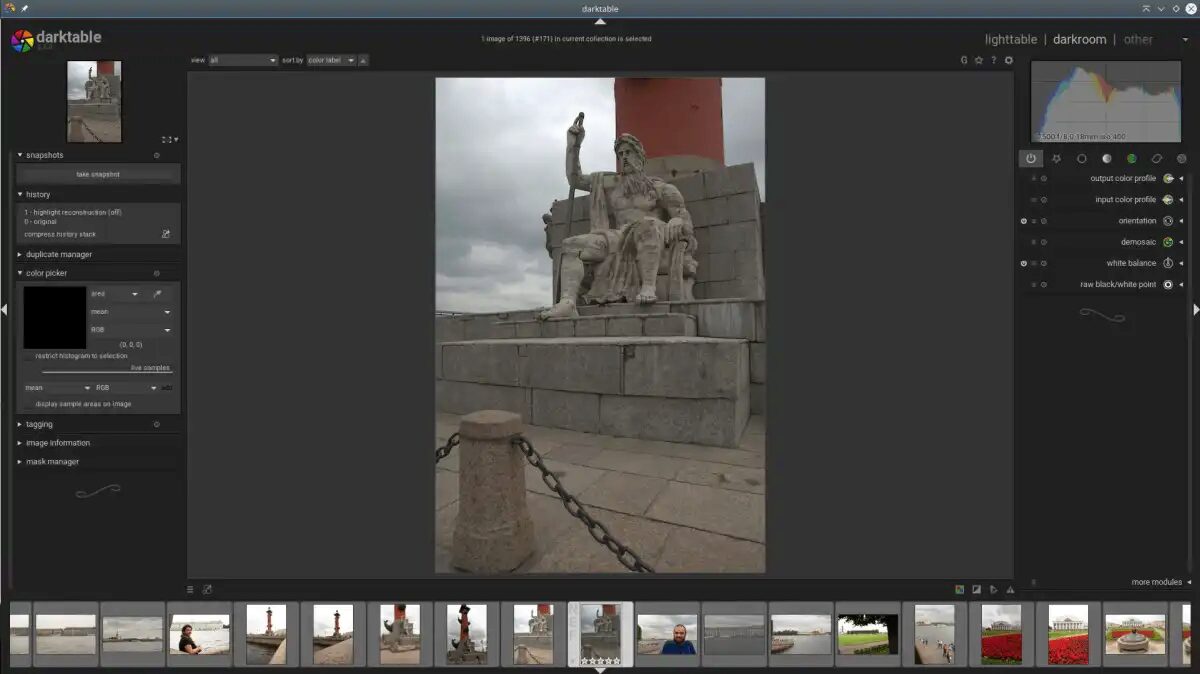
Al posto della Curva di base ho voluto provare il nuovo modulo Filmic.
Filmic funziona molto bene e spesso non occorre, come in questo caso, modificare i parametri impostati automaticamente. In genere lo preferisco alla Curva di base perchè il risultato è più naturale.
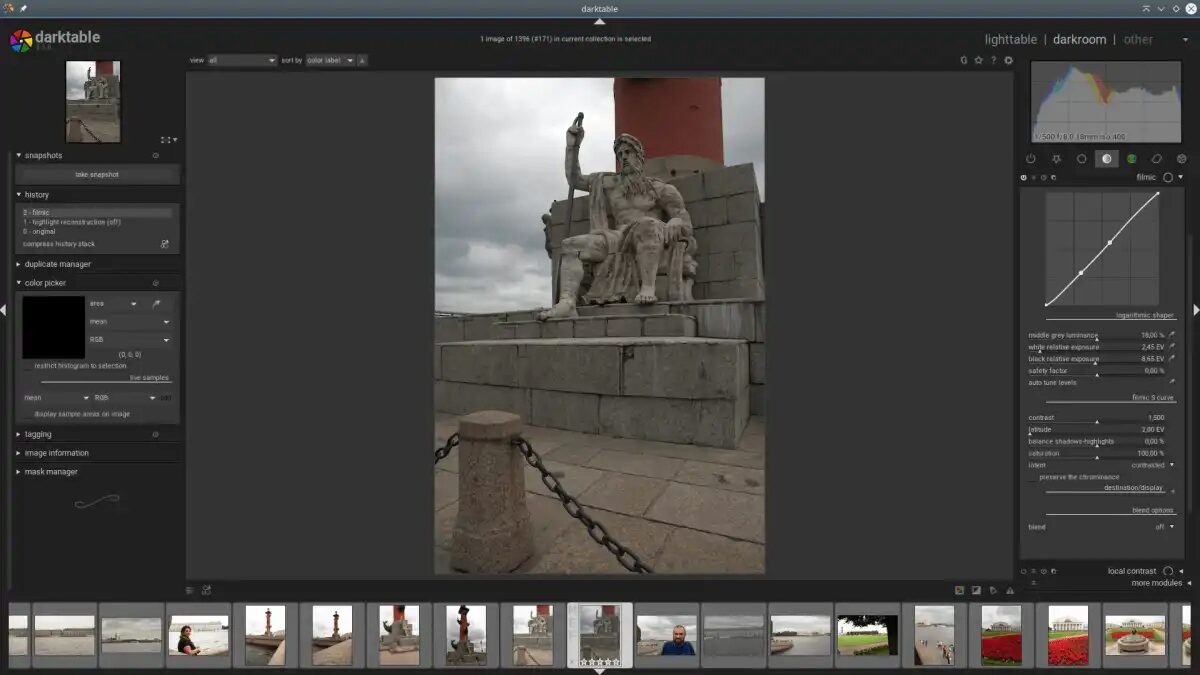
Subito dopo occorre verificare e aggiustare l’esposizione.
Come si vede bene in questo caso le zone sovraesposte sono ridottissime. É vero che in digitale si può intervenire anche pesantemente sulla miscgrafia ma è importantissimo ottenere un’immagine con un istogramma ben centrato e completo.
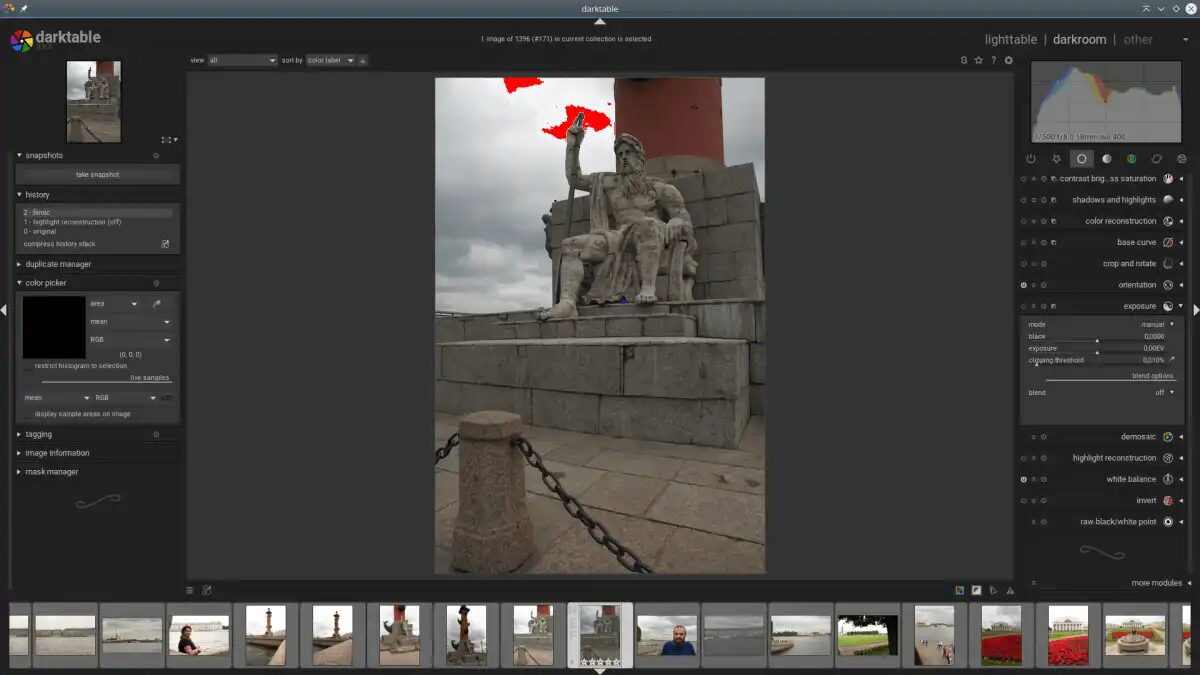
Dal momento che la foto era stata scattata con un grandangolo applico la Correzione obiettivo per restituire le giuste proporzioni alla scena. Se il modulo non rileva automaticamente il vostro obiettivo (può accadere) selezionatelo dell’elenco a tendina.
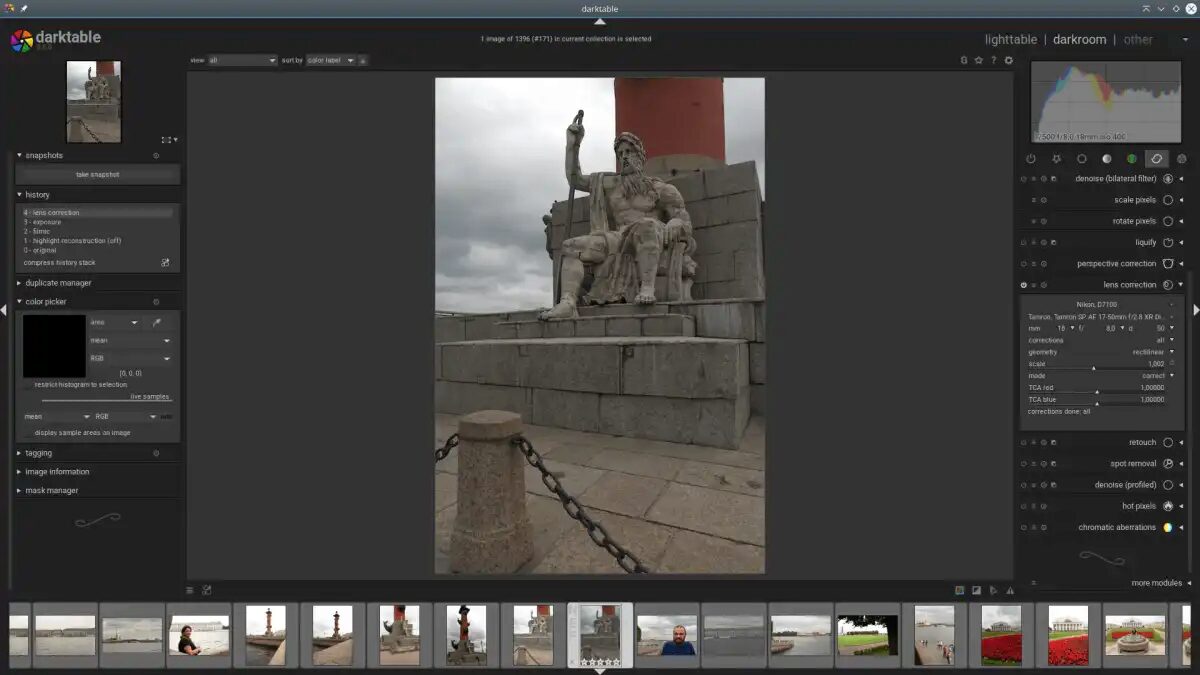
Solitamente cerco di scattare tenendo ben presente la scena che vorrò ottenere. Questo mi permette di non ritagliare quasi mai le mie fotografie o, perlomeno, di applicare dei ritagli minimi come ho fatto in questo caso.
Faccio notare che ho impostato il modulo Ritaglia e ruota con la griglia per la regola dei terzi ma che non l’ho rispettata canonicamente. Mi piace vedere il suggerimento tecnico della griglia ma raramente lo applico: solitamente ritaglio l’immagine liberamente.
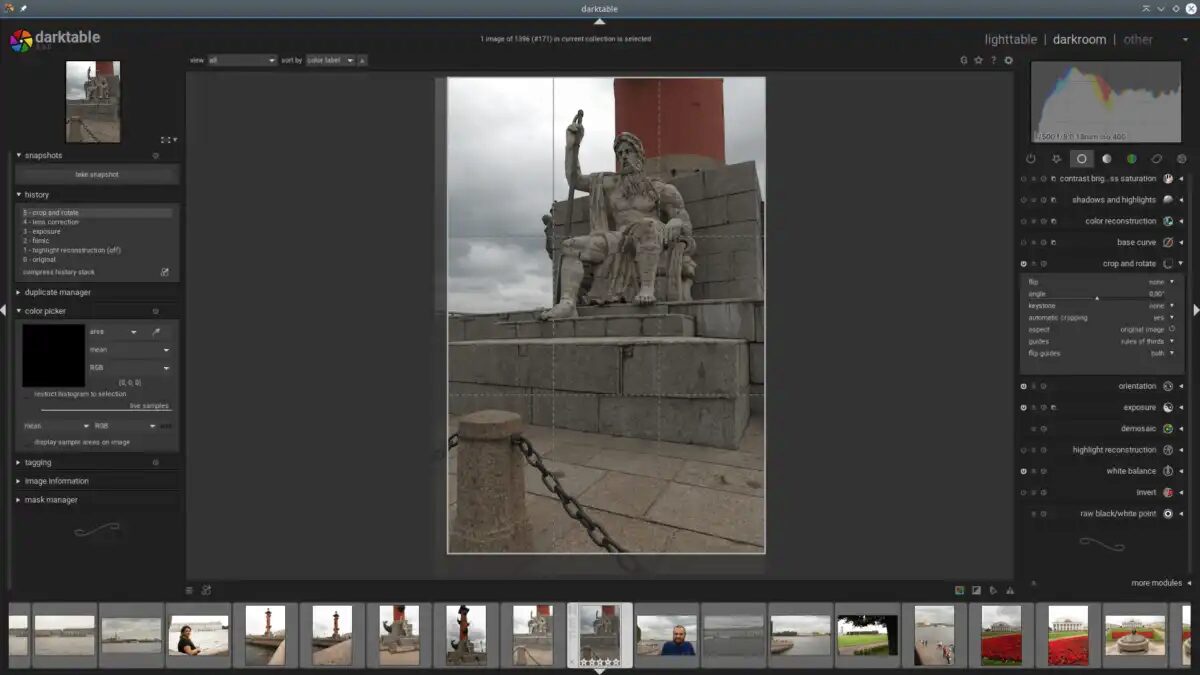
Ora il cambiamento più radicale!
Con il modulo Correzione colore possiamo applicare un tono particolare alle alte luci (cursore bianco) e alle ombre (cursore nero).
Questo modulo dona alla foto una dominante colorata. Solitamente le dominanti vengono considerate un difetto e sono da evitare ma in questo caso ritengo che la foto ne guadagni parecchio!
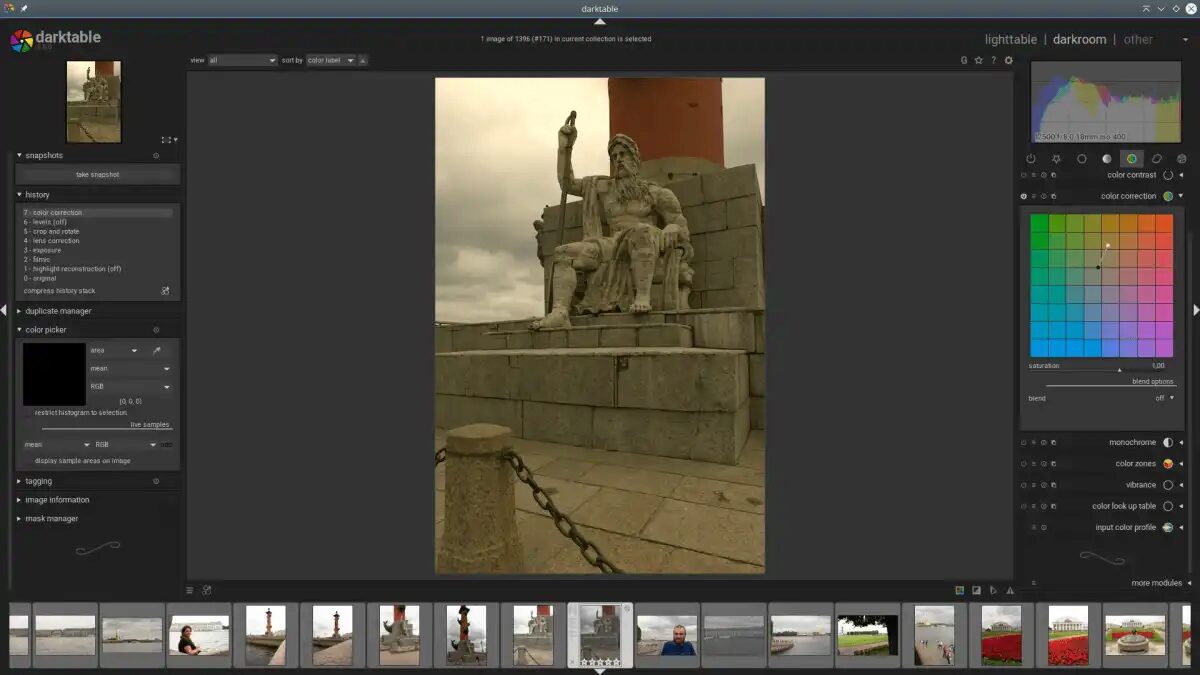
Abbiamo applicato diversi cambiamenti all’immagine quindi verifichiamo di nuovo l’esposizione. In questo caso abbiamo una bella fetta di cielo sovraesposta ma dal momento che il nostro istogramma di origine era praticamente perfetto non abbiamo nessuna difficoltà nel riportare i valori dei pixel sovraesposti a quote accettabili.
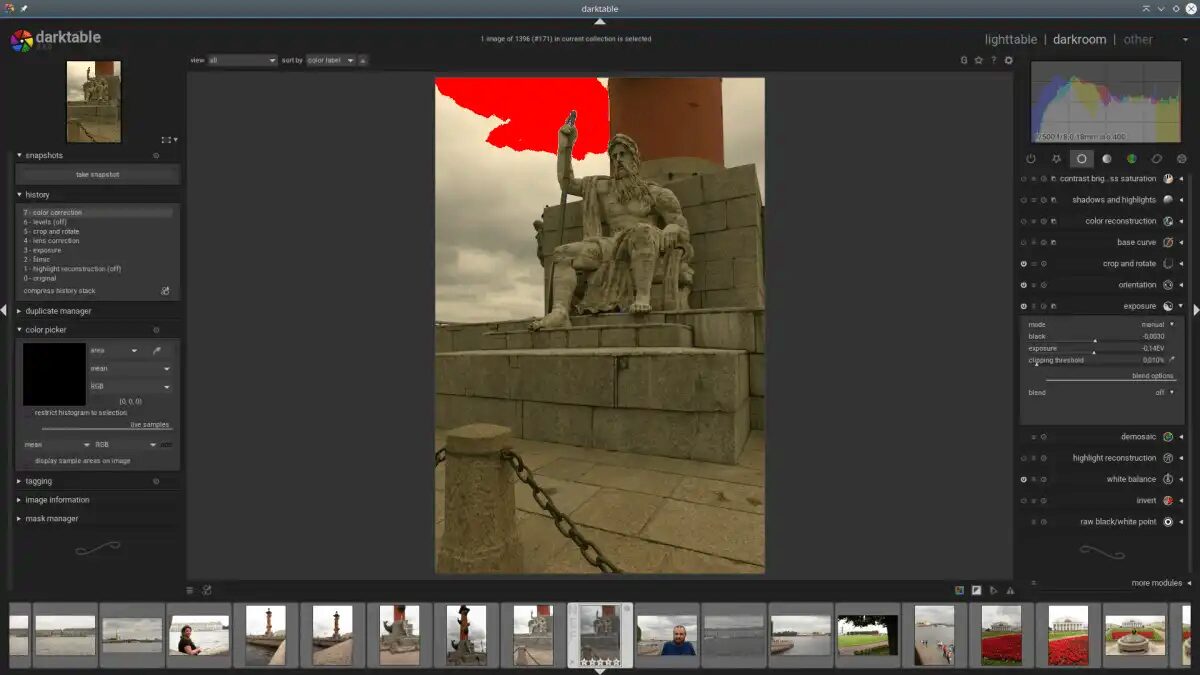
Diamo più tridimensionalità e più contrasto all’immagine con il modulo Equalizzatore. In questo caso ho semplicemente richiamato il preset nitidezza (sharpen) e il gioco è fatto!
Le ombre vengono ben marcate e la nitidezza generale viene aumentata esaltando la superficie scabrosa dei blocchi di granito.
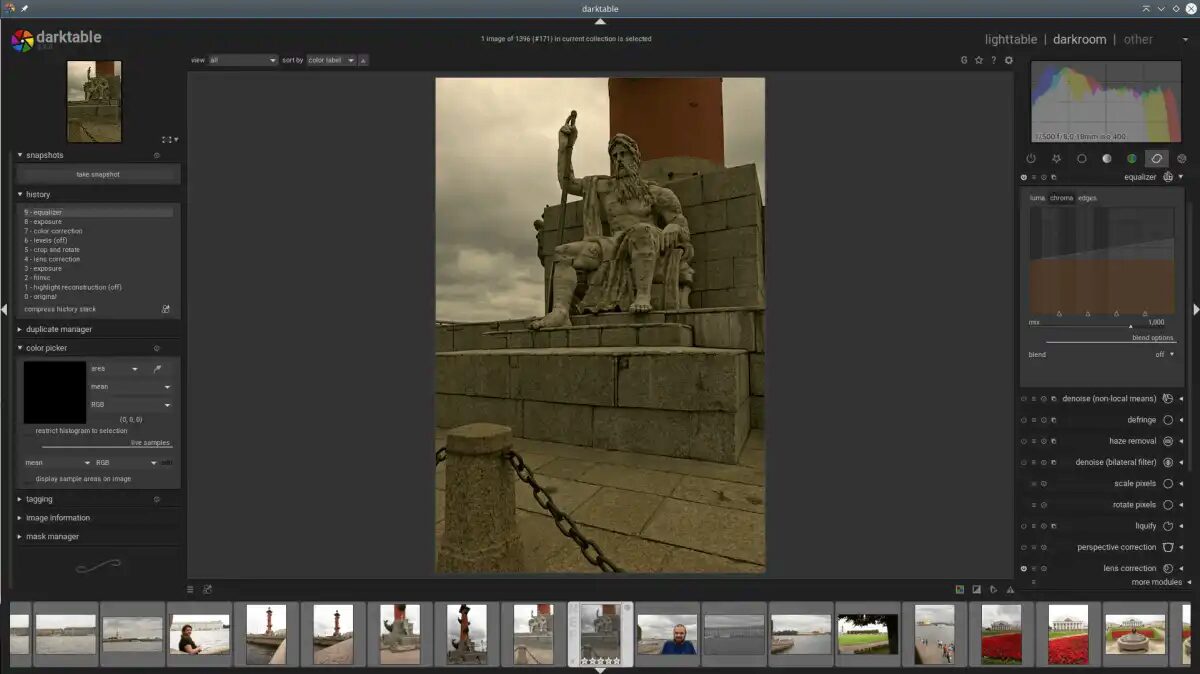
E ora il tocco epico!
Con il modulo Bloom andiamo ad esaltare le alte luci. Provate a giocare un po’ con i cursori perchè, come spesso accade, quando si applica un modulo l’effetto tende ad essere sempre molto marcato.
La luce sopra il bastone della scultura diventa una fonte luminosa importante che restituisce un risultato degno di nota e adeguato alla situazione.
L’artista che aveva progettato il monumento sarebbe sicuramente orgoglioso di noi.
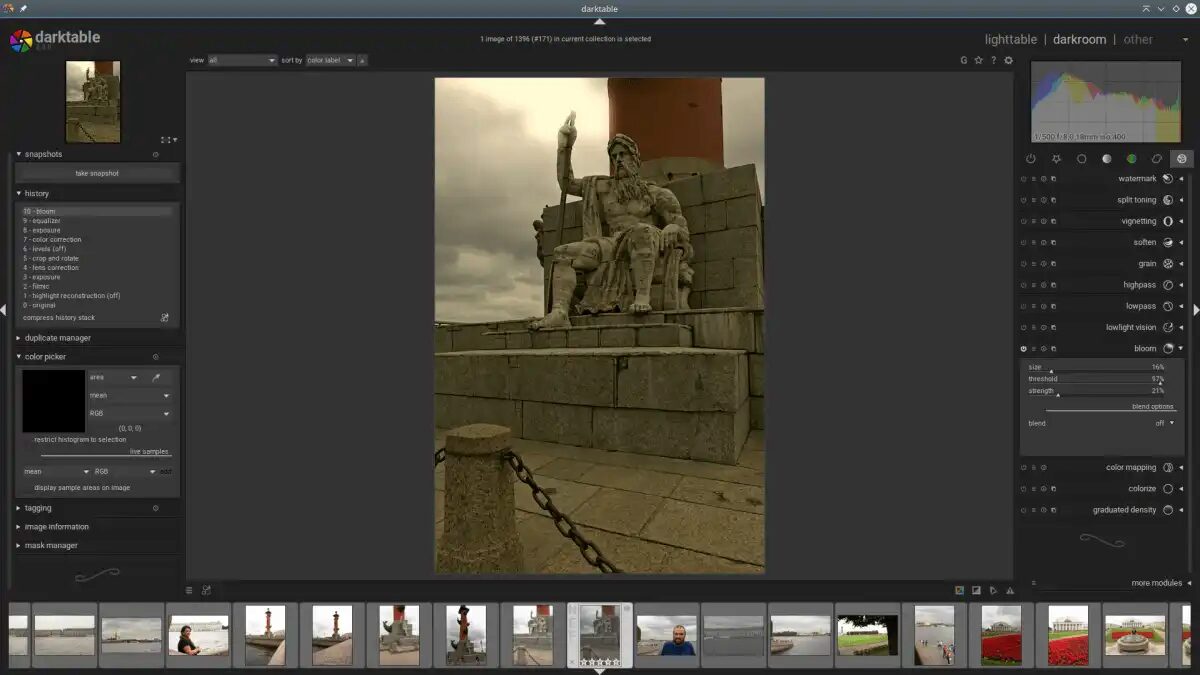
Ora, se volete, potete passare l’immagine a GIMP per rimuovere diversi punti di distrazione.
Macchie di umidità, sporco, elementi che disturbano.
Per le modifiche importanti e su vaste aree io utilizzo l’ottima suite di filtri G’MIC con la funzione Inpaint [patch-based] che è un ottimo sostituto del vecchio Resinthesizer.
Per i ritocchi fini su piccoli particolari lo strumento Cerotto di GIMP.
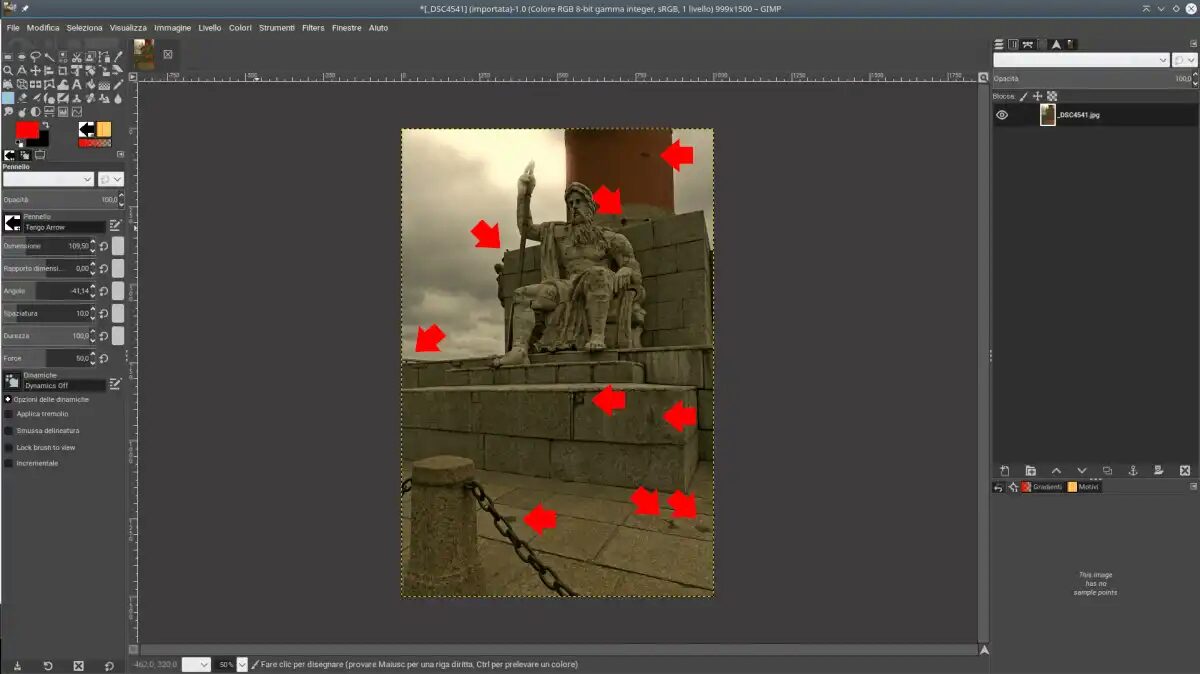
Il risultato finale!

Un’allegoria del fiume Neva alla base di una delle due colonne rostrate a San PIetroburgo, gioiello europeo (e italiano!) in terra russa.